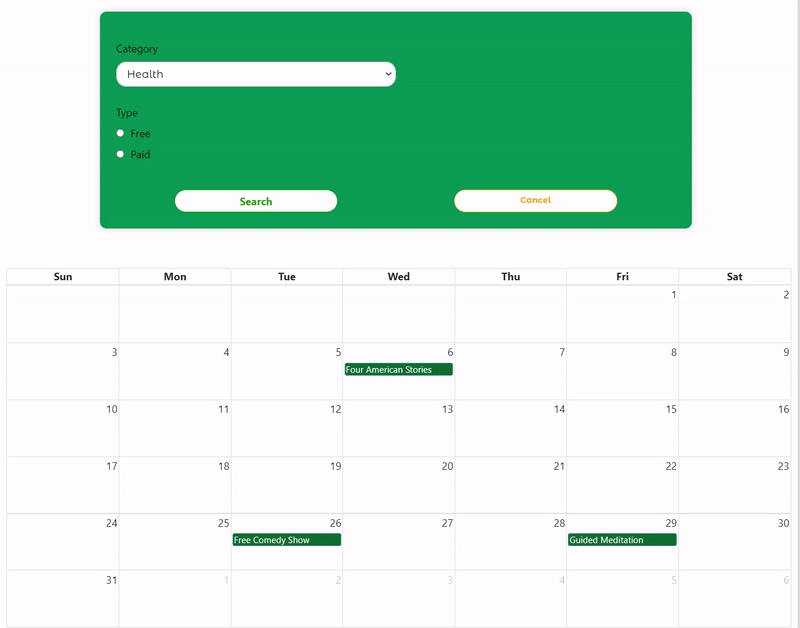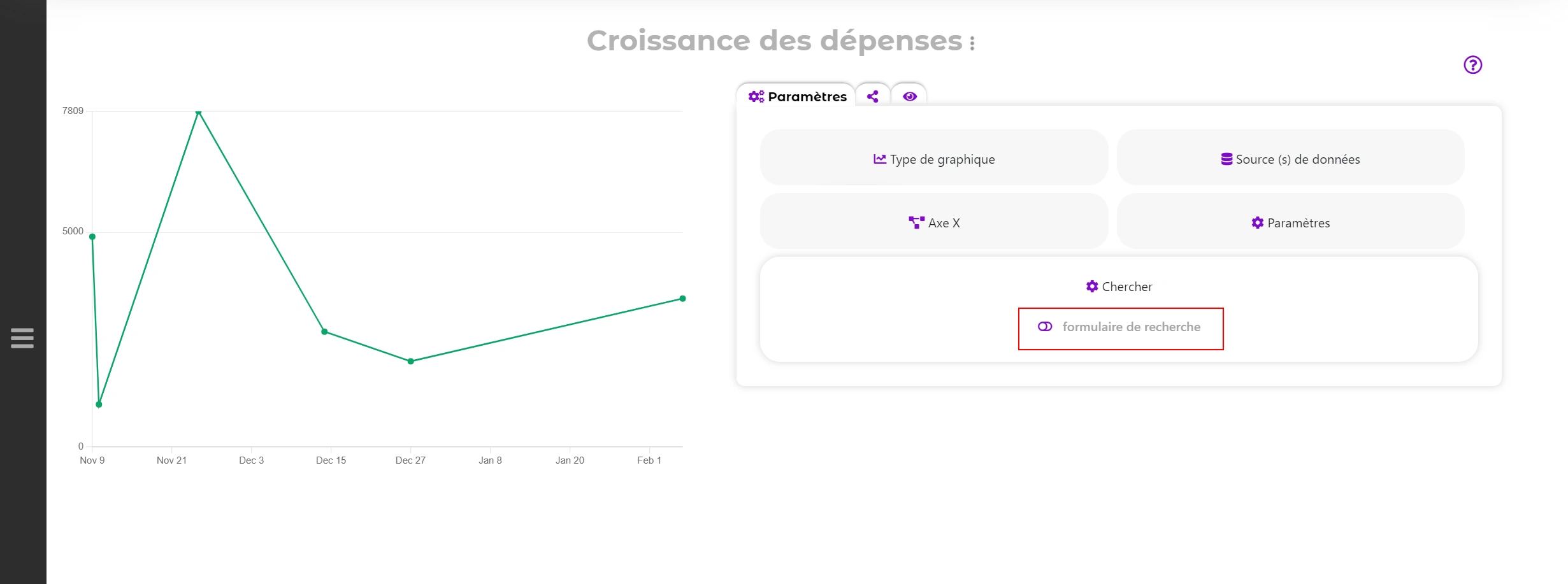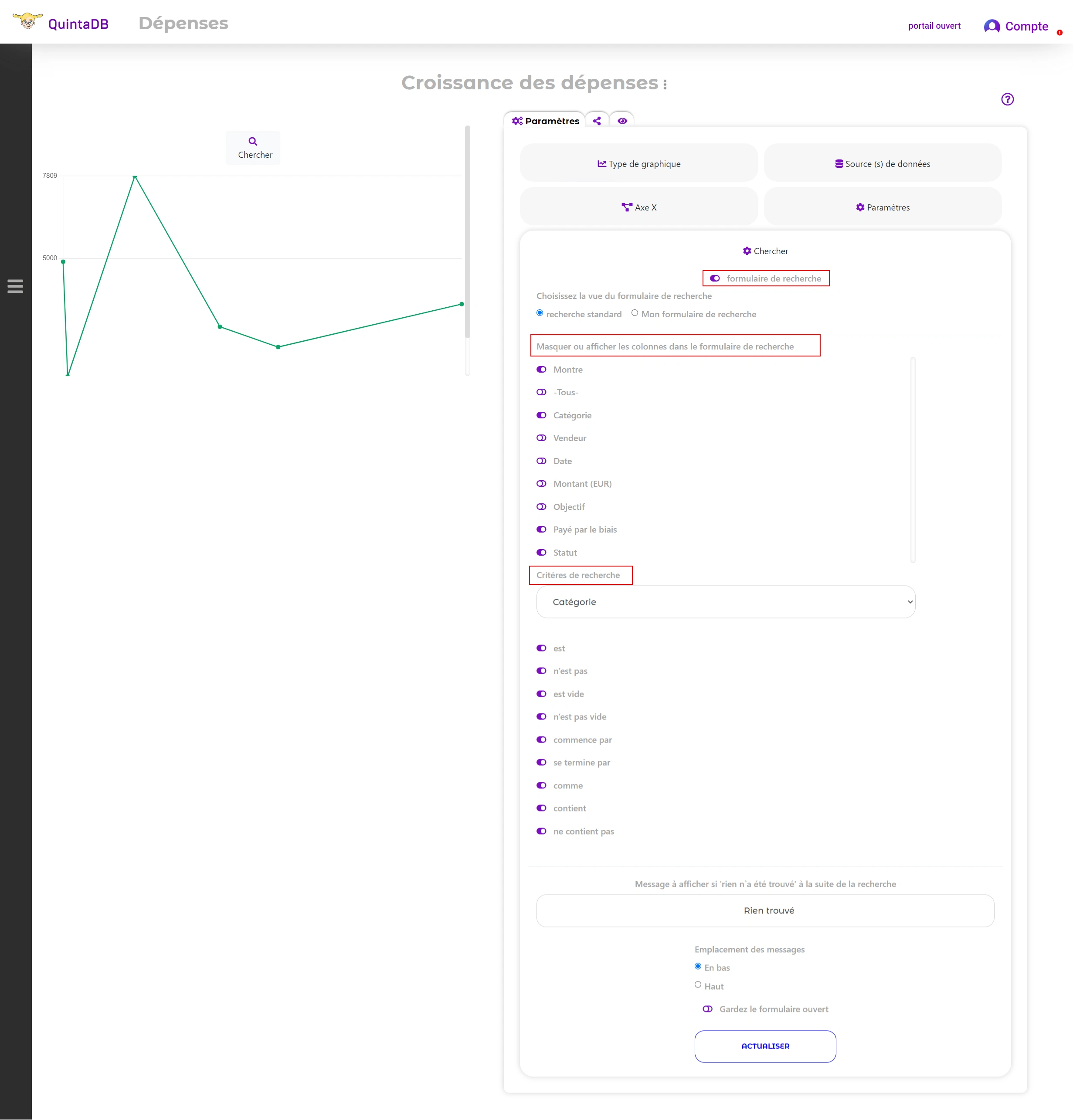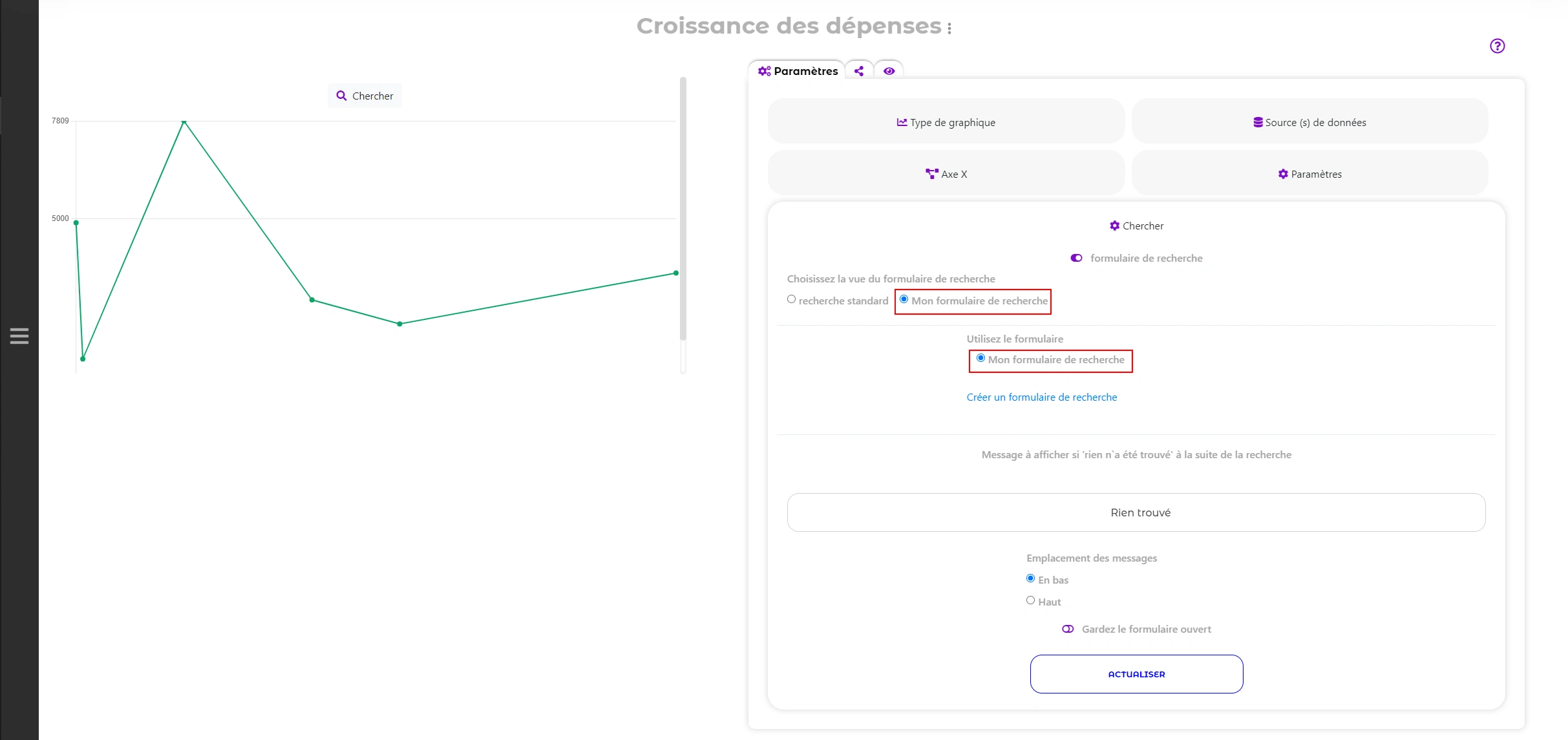Si vous utilisez des cartes, des graphiques et des calendriers basés sur une base de données dans votre application, vous devrez peut-être filtrer ou rechercher des valeurs spécifiques. Par exemple, un événement ou une réunion dans votre Calendrier, certaines adresses sur la Carte. Ou vous souhaitez modifier la série de données dans le Graphique. Vous pouvez rapidement trouver et filtrer les données à l'aide d'un formulaire de recherche simple et pratique.
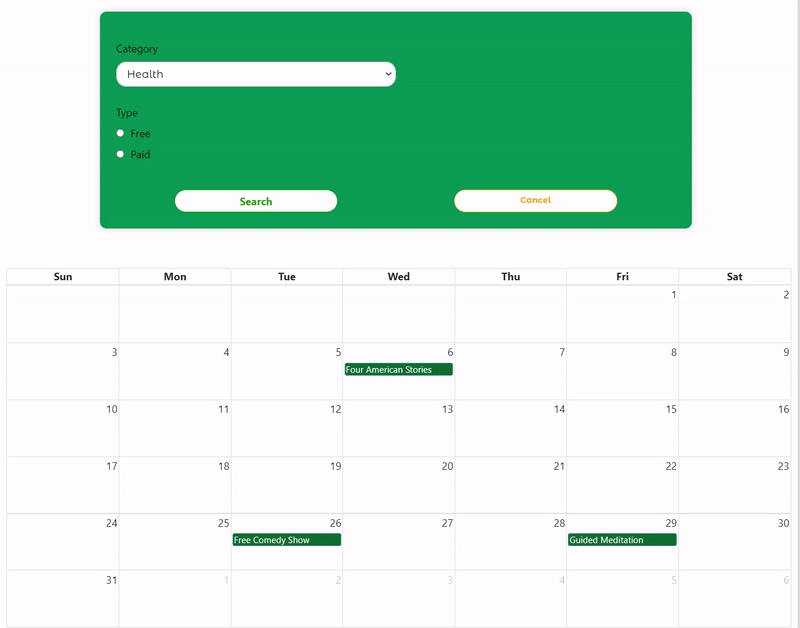
L'instruction convient à l'un de ces modules, nous montrerons un exemple sur le tableau "Croissance des dépenses". Les diagrammes et les graphiques vous permettent de visualiser les données. Mais si vous avez besoin d'étudier une certaine partie de votre graphique, vous devez utiliser la recherche. Pour activer le formulaire de recherche, vous devez ouvrir la page du module (Cartes, Graphiques, Calendriers) et ouvrir l'onglet "Recherche":
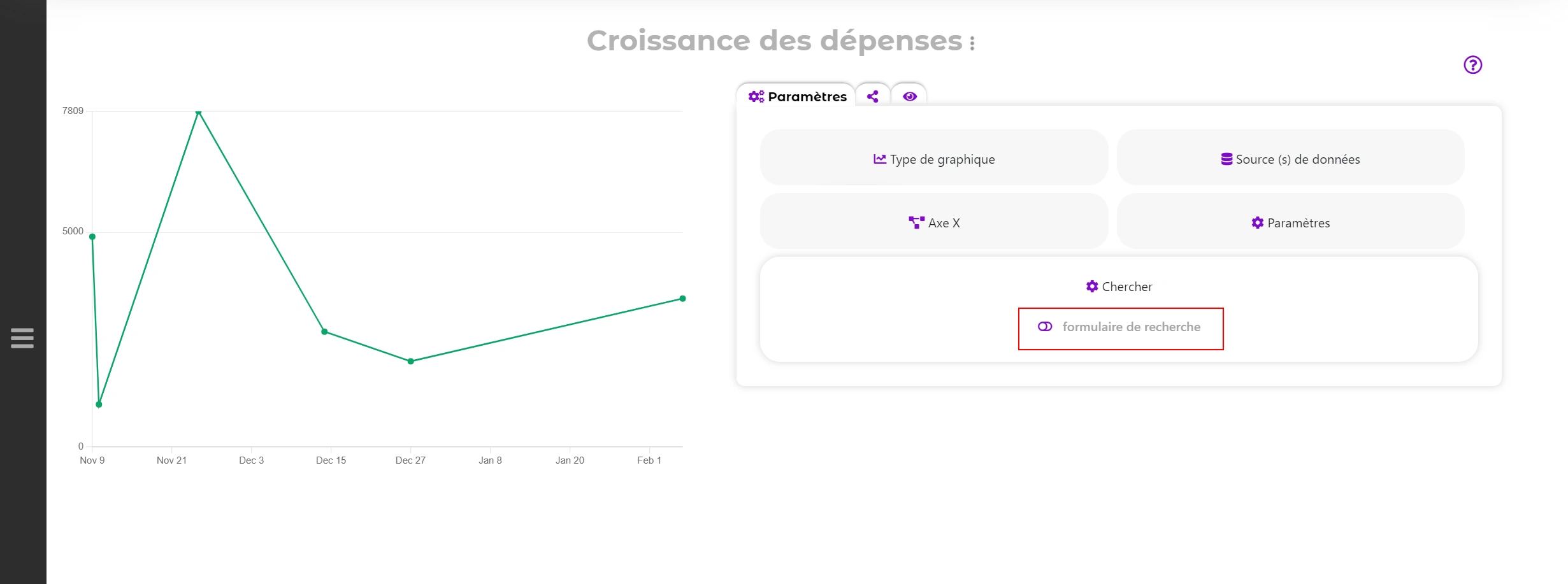
Ici, vous pouvez choisir le formulaire de recherche à utiliser : formulaire de recherche standard ou personnalisé. En cas de choix d'une recherche standard, vous pouvez configurer :
- quelles colonnes seront consultables ;
- critères de recherche séparément pour chaque colonne ;
- message qui s'affichera lorsque "rien n'a été trouvé" ;
- positions d'alertes ;
- activer ou désactiver l'option "Garder le formulaire de recherche ouvert" (si cette option est désactivée, le formulaire de recherche s'ouvrira au clic).
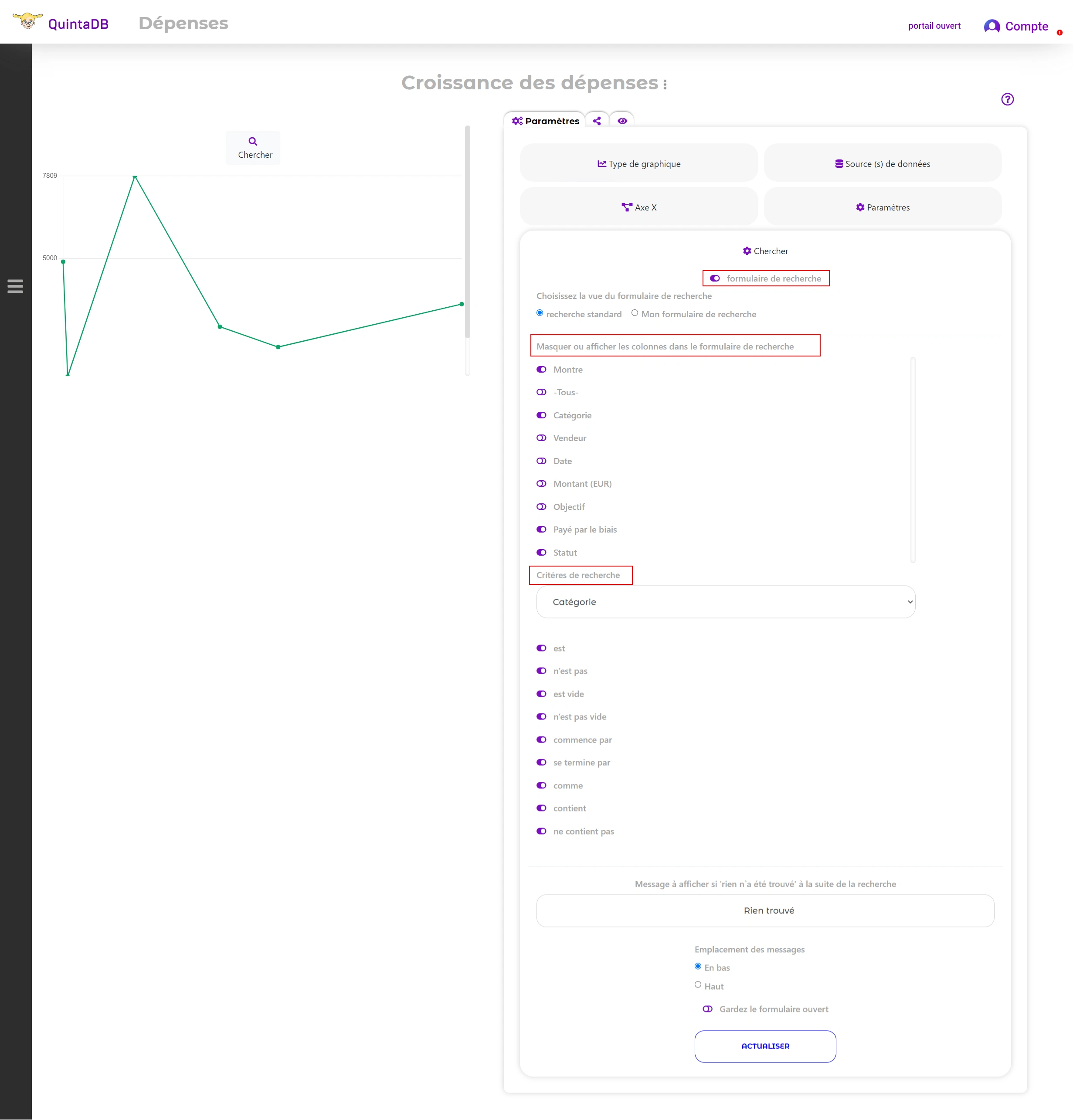
Si vous choisissez votre propre formulaire de recherche, vous pouvez sélectionner ou créer un formulaire de recherche personnalisé.
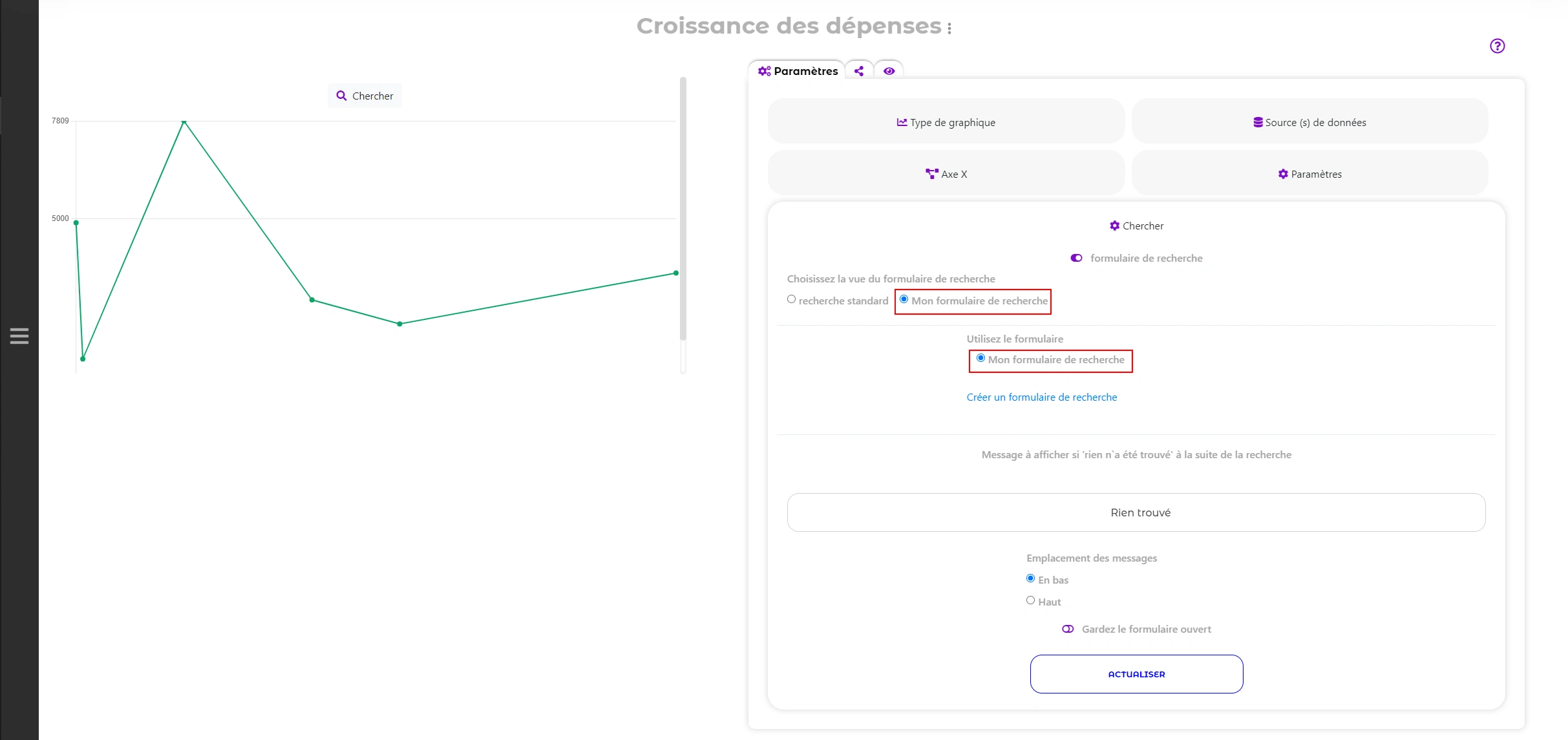
Comme vous pouvez le voir, tout est assez simple. A chaque nouvelle recherche, le graphique sera reconstruit. Pour revenir au formulaire d'origine, cliquez sur la croix à côté du critère de recherche.
Formulaire de recherche sur le Graphique:

Formulaire de recherche sur la Carte :

Formulaire de recherche sur le Сalendrier :

 English
English
 Italiano
Italiano
 Español
Español
 Français
Français
 Deutsch
Deutsch
 Português
Português
 Ελληνικά
Ελληνικά
 Nederlands
Nederlands
 Polski
Polski
 Čeština
Čeština
 中文
中文
 日本語
日本語
 हिन्दी
हिन्दी
 اللغة العربية
اللغة العربية
 Русский
Русский
 Українська
Українська
 עִברִית
עִברִית
 Türk
Türk
 Latvietis
Latvietis
 Dansk
Dansk
 Norsk
Norsk
 Íslenska
Íslenska
 한국어
한국어
 Suomen
Suomen
 Gaeilge
Gaeilge
 Bahasa Melayu
Bahasa Melayu
 Svenska
Svenska
 Français
Français
 Connexion
Connexion